Содержание


IOS 7 был быстро принят владельцами iPhone и iPad; через месяц он был на трех четвертях активных айфонов. Но не все довольны, некоторые жалуются на новый внешний вид, влияние на производительность старых iPhone и различные изменения в пользовательском интерфейсе. В этой статье мы обсуждаем методы перехода с iOS 7 на iOS 6, но имейте в виду, что их исключительно сложно выполнить. Обновлено 11 марта 2014 года для покрытия iOS 7.1.
Как перейти с iOS 8 на iOS 7
Прежде чем мы перейдем к методам понижения, однако, предупреждаю. Оригинальный метод понижения с iOS 7 до iOS 6 на вашем iPhone или iPad (приведенный в нижней части этой статьи для будущих версий) не работает, и единственный оставшийся метод чрезвычайно сложен, и работает только в небольшом количестве случаев. Поэтому, возможно, стоит подумать о том, чтобы придерживаться iOS 7 — мы, безусловно, рекомендуем это (см. «Ненавижу iOS 7? Дайте ему месяц, 7 вещей, которые нам нравятся в iOS 7, и 5 причин для обновления до iOS 7»). Кроме того, мы сможем помочь с тем, что вас раздражает в программном обеспечении iOS 7.
Во-первых, iOS 7.1 уже вышла, и это должно исправить некоторые проблемы с оригинальной iOS 7. Вы можете прочитать обо всех новых функциях iOS 7.1 в другом месте, но наиболее актуально для владельцев iPhone 4 (и некоторых iPhone Владельцы 4s), которые испытали снижение производительности после обновления, Apple утверждает, что iOS 7.1 улучшает это положение.
iOS 7.1 также вносит изменения в дизайн, что может быть хорошей новостью для некоторых. Например, зеленые значки FaceTime, «Сообщения» и «Телефон» менее желтые — не совсем «токсичные химические разливы».
И есть еще несколько твиков и советов, которые мы можем предложить для несчастных пользователей iOS 7. Например, если вы не знакомы со многими новыми функциями iOS 7, вы можете попробовать познакомиться с iOS 7, используя наши 40 советов, «Как делать привлекательные фотографии в iOS 7» и «Секреты клавиатуры iOS 7».
Если вы сталкиваетесь с ошибками, сбоями и другими проблемами, взгляните на Как исправить глюки iOS 7 и Устранить причуды iOS 7. А если время работы от батареи страдает, попробуйте Как улучшить время автономной работы iPhone в iOS 7 и iOS 6. Если вам не нравится внешний вид текста в iOS 7, прочитайте, как сделать текст в iOS 7 более разборчивым.


Все еще решили сбросить iOS 7 для iOS 6? Хорошо — посмотрим, сможем ли мы помочь.
[Также связано: Что люди ненавидят в Apple iOS 7: обзор обзоров | Что люди любят в Apple iOS 7]
Как перейти с iOS 7 на iOS 6: новый, чрезвычайно сложный метод
Этот метод, как обнаружил и объяснил Саймон Хилл в DigitalTrends, невероятно специфичен с точки зрения аппаратного и программного обеспечения, с которым он работает. Готовьтесь, потому что это становится противным. Чтобы перейти на iOS 6, вам понадобится:
- IPhone 4
- Компьютер под управлением Windows
- iTunes 11.0.5 или более ранняя версия
- Сохраненные SHSH-капли для iOS 6.1.3 или более ранней версии
- iFaith (программный инструмент для джейлбрейка)
Пока не беспокойтесь о каплях SHSH — мы скоро объясним, что это значит. Прежде всего, вы понижаете на Ай фон 4, а ты использовать ПК с Windows? (Если ответ на последний вопрос — «да», возможно, вы один из многих пользователей ПК, которые встречаются в Macworld через поисковые системы. В таком случае, добро пожаловать! А вы рассматривали возможность перехода на Mac?) Если ответ на любой из этих вопросов — нет, тогда этот метод не для вас, к сожалению.
(Кстати, если вам нужна помощь по запуску Windows на Mac, попробуйте наш мастер-класс по Windows на Mac.)
Если вы используете компьютер с Windows и iPhone 4, тогда мы можем нажать на. Ваша версия iTunes 11.0.5 или более ранняя версия? Если вы обновились до более поздней версии (у меня версия 11.1.1), вы все равно можете использовать этот метод, если вы полностью удалите iTunes и повторно загрузите iTunes 11.0.5 из Интернета (хотя и не с сайта Apple). DigitalTrends предлагает старые приложения, но вы можете найти другие источники с помощью быстрого поиска.
Как обновить iTunes 11 до iTunes 10 в Mac OS X
Наконец, что это SHSH blob, а ты спас один? Это криптографический ключ — небольшой кусочек сохраненных данных — который Apple использует для управления версией iOS, которую вы можете установить на свой iPhone или другое устройство iOS. Каждый из них генерируется уникальным образом для определенного устройства, поэтому вы не можете использовать чужое. Джейлбрейкеры обычно сохраняют эти BLOB-объекты локально, чтобы в будущем они могли обмануть iTunes, чтобы он восстановил свои устройства на более ранней версии iOS. Вот как можно сохранить ваши SHSH-объекты.
(Если вы не знаете, где находится ваш SHSH-объект, вы можете попытаться найти его с помощью утилиты iFaith для джейлбрейка. Запустите iFaith, выберите «ОК» и выберите «Показать доступные SHSH-кэши на сервере», затем нажмите «Да». Теперь выберите «Показать» список доступных больших двоичных объектов на серверах TSS ‘и выбор большого двоичного объекта для загрузки.)
iFaith доступен на GitHub.
Если у вас есть все эти ингредиенты, мы можем перейти к переходу с iOS 7 на iOS 6. Остальные шаги выполняются следующим образом:
- Сделайте резервную копию вашего iPhone
- Подключите ваш iPhone 4 к компьютеру с Windows
- Запустите iFaith и выберите «Создание подписанных IPSW с блобами», «Поиск SHSH-блобов» и выберите тот, который вы сохранили или нашли с помощью iFaith ранее.
- Чтобы получить файл прошивки iOS, выберите «Загрузить его для меня», а затем (после его завершения) «Построить IPSW».
- Запишите имя файла IPSW, затем выберите ОК
- Удерживайте кнопку сна на своем iPhone, затем сдвиньте, чтобы выключить. Нажмите Start в iFaith и следуйте инструкциям, чтобы перевести iPhone в режим DFU.
- Запустите iTunes (не забудьте версию 11.0.5 или более раннюю) и — после того, как он обнаружит ваш iPhone — нажмите OK
- Удерживайте Shift и нажмите «Восстановить iPhone» в разделе «Сводка». Найдите файл IPSW и выберите его
- Следуйте остальным инструкциям
Перейдите в DigitalTrends для более полного объяснения того, как работает этот метод. И мы, вероятно, рекомендуем эту технику только для опытных техников.
Как перейти с iOS 7 на iOS 6: старый, простой метод [который больше не работает]
[Редактировать, 17 января 2014 года: этот метод больше не работает, так как Apple прекратила подписывать операционные системы до iOS 7 для установки. Мы собираемся оставить его здесь, так как он может работать на будущих версиях iOS — пользователи могут пожелать перейти с iOS 8 на iOS 7 — но все, что выделено курсивом в настоящее время, не работает.]
Согласно нашему опросу, 64% читателей Macworld считают iOS 7 великолепной. Тем не менее, есть люди, которые не очень заинтересованы. Как и многие пользователи мобильных устройств Apple, в среду вечером на этой неделе я нажал большую кнопку «Обновить», чтобы установить Apple iOS 7. К следующему вечеру у меня было достаточно и я отчаянно искал способ повернуть время вспять и вернуться к iOS 6. Вот как перейти с iOS 7 на iOS 6.
Переход с iOS 7 на iOS 6 на самом деле смехотворно прост — по крайней мере, при определенных условиях. Но почему вы хотите отвернуться от всего этого полупрозрачного света и блеска? В моем случае и в двух словах iPad 3.
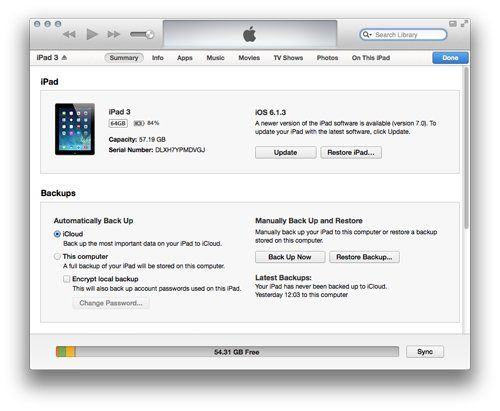
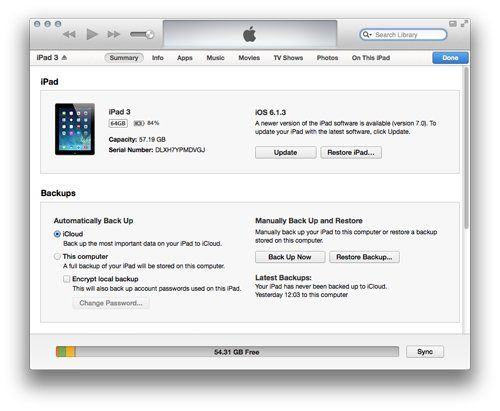
Иначе известный под формальным названием Apple iPad с дисплеем Retina, первый iPad класса Retina был выпущен Apple в марте 2012 года, и, по моему опыту, по крайней мере, он не очень хорошо работает с iOS.
Это работает, да, но с липким интерфейсом, акцентированным дешевыми Android-подобными дрожаниями и заиканиями вместо обычной яблочной гладкости на стекле. Я понимаю, что мои ожидания смехотворно высоки — вы можете иметь iPad 3 с iOS 7 и быть полностью довольным им. Я сделал, и я не был.
Фактически, это заставило меня понять, что графический движок в iPad третьего поколения достаточно быстр, чтобы запустить высокооптимизированную iOS 6 с достаточной скоростью, чтобы вы едва видели микросекундные колебания.
Я видел iOS 7, работающую на текущей модели iPad 4-го поколения, и у меня мало жалоб на его производительность. Так что, кажется, есть очень веская причина, по которой Apple стремилась представить модель iPad 4 с более быстрым чипом Apple A6X и графическим процессором PowerVR SGX 554MP4, всего через шесть месяцев после iPad 3.
Там, где iPad 3 достаточно быстр для запуска графики Retina, iPad 4 обладает достаточной мощностью и, конечно, достаточен для того, чтобы дать iOS 7 необходимый импульс.
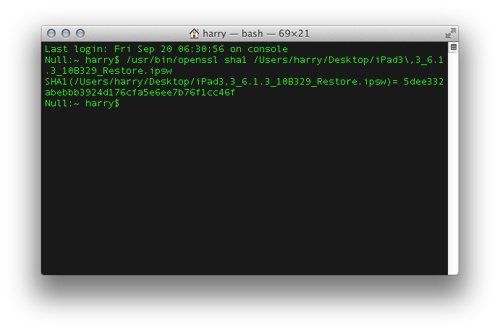
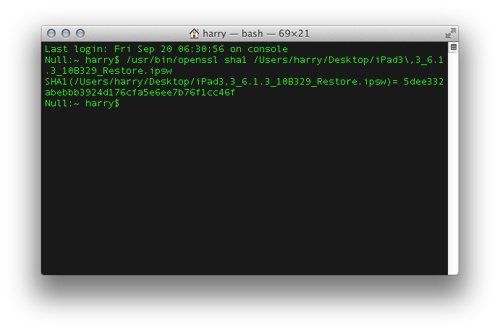
Ненавижу iOS 7? Дайте ему месяц / Забудьте о iPhone 6: iOS 7 — это то, что преобразит ваш пользовательский опыт
Могу ли я удалить iOS 7 и установить iOS 6?
[Просто повторю, что этот метод больше не работает, так как Apple прекратила подписывать операционные системы до iOS 7 для установки. Мы собираемся оставить его здесь, так как он может работать на будущих версиях iOS — пользователи могут пожелать перейти с iOS 8 на iOS 7 — но все, что выделено курсивом в настоящее время, не работает.]
В некоторых случаях, да, вы можете официально удалить iOS 7 и установить iOS 6. Для этого сравнительно простого теста вам понадобится iPhone или iPad, которые Apple по-прежнему будет разрешать установку более старого программного обеспечения iOS. Вам также понадобится компьютер Mac или Windows с программным обеспечением iTunes и необходимый кабель Lightning или 30-контактный кабель для вашего устройства.
Отдавая должное 9to5mac.com, я нашел JustaPenguin, сайт, на котором перечислены все устройства Apple, на которых установлено программное обеспечение iOS и, что важно, их статус подписи Apple.
Вопреки тому, во что я и многие верили, Apple разрешает ограниченное количество обновлений для своего мобильного оборудования; как правило, до последней версии предыдущего целочисленного выпуска.
В моем случае я хотел подготовить чистую установку, не восстанавливая старые файлы и приложения, и предпочел перестроить iPad вручную так, как мне хотелось. Но вы также должны быть в состоянии восстановить ваши файлы и настройки, используя предыдущие настройки. Просто не забудьте сначала сделать полную резервную копию в iTunes вашего устройства.
Вы можете загрузить необходимый файл .ipsw (программное обеспечение iPhone / Pad / Pod) с JustaPenguin или с множества других сайтов.
Используйте преимущества хэшей безопасности — существует вероятность того, что получение файла операционной системы от стороннего производителя может быть небезопасным, а микропрограммное обеспечение могло быть подделано для введения вредоносных программ или бэкдоров. С помощью хэша безопасности MD5 или SHA1 вы можете проверить, не был ли файл подделан.
Как проверить целостность прошивки iOS
В Apple OS X используйте Terminal.app, чтобы убедиться, что загруженный вами файл не был поврежден случайно или из-за дизайна.
Одним из таких способов является использование хеш-файла SHA1. После того, как вы загрузили правильный файл .ipsw, выполните следующую команду:
/ usr / bin / openssl sha1 путь / к / файлу
Вы можете ввести или вставить только часть команды ‘/ usr / bin / openssl sha1’, а затем перетащить файл .ipsw в окно терминала, чтобы завершить путь к самому файлу.
Сравните буквенно-цифровую строку, которую вы видите с той, что опубликована на надежных сайтах. Я посмотрел несколько источников в надежде, что консенсус обеспечит некоторую целостность — например, iPhoneWiki, а также мой сайт загрузки исходников Icj.
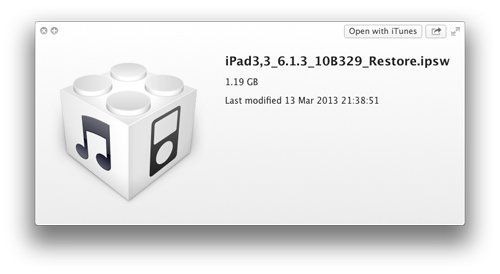
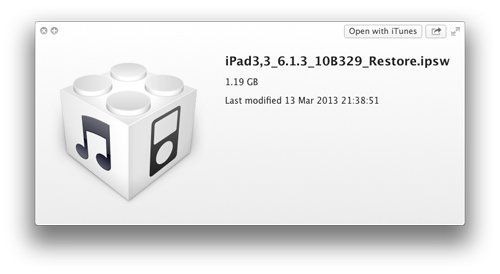
Как установить iOS 6 на устройство iOS 7
[Просто повторю, что этот метод больше не работает, так как Apple прекратила подписывать операционные системы до iOS 7 для установки. Мы собираемся оставить его здесь, так как он может работать на будущих версиях iOS — пользователи могут пожелать перейти с iOS 8 на iOS 7, если есть какая-то история, — но все, что выделено курсивом в настоящее время, не работает.]
Удовлетворенный тем, что у вас есть подлинный файл прошивки Apple, все остальное легко.
Подключите ваш iPhone или iPad к компьютеру с помощью USB-кабеля. Запустите iTunes. Нажмите на значок устройства в правом верхнем углу окна iTunes.app.
Удерживая нажатой клавишу «Option» или «Alt», нажмите кнопку «Восстановить iPhone».
Откроется диалоговое окно открытия файла. Перейдите к загруженному файлу .ipsw, например, в папке «Загрузки», и нажмите «Открыть».
Тогда пусть iTunes сделает все остальное. Вы должны восстановить iPad или iPhone до iOS 6 через несколько десятков минут.
(Если у вас активирована функция «Найти мой iPad» или «Найти мой iPhone», сначала вас попросят отключить эту функцию.)
Вот и все — после процесса установки ваш iPhone или iPad должны вернуться к форме iOS версии 6.





